3 MTS를 FLV 변환기로 MTS를 FLV로 변환하는 방법
MTS 파일을 FLV로 변환하고 싶습니까? AVCHD 캠코더로 녹화 된 비디오는 일반적으로 MTS 또는 M2TS 형식으로 저장됩니다. MTS 파일은 일반적으로 일부 미디어 플레이어에서 지원되지 않으며 YouTube 또는 Facebook에 업로드되지도 않습니다. Sony, Panasonic 또는 Cannon과 같은 AVCHD 캠코더가있는 경우 녹화 된 MTS 비디오를 플래시 비디오 형식으로 변환 할 수 있습니다. 따라서 대부분의 미디어 플레이어에서 재생할 수 있습니다. 그래서 우리는 다음과 같은 3 가지 방법을 제공 할 것입니다. MTS 파일을 FLV로 변환 Windows 및 Mac에서.

1 부. 무료로 MTS를 FLV로 변환하는 전문적인 방법
업로드를 위해 MTS 파일을 플래시 비디오로 변환하려면 FVC와 같은 전문 도구가 필요합니다. 무료 MTS 변환기. MTS 파일을 FLV, MP4, WMV, MOV 및 기타 비디오 및 오디오 형식으로 일괄 변환 할 수있는 MTS to FLV 변환기입니다. 내장 된 비디오 편집 도구를 사용하여 변환하기 전에 MTS 파일을 편집 할 수 있습니다.
FVC 무료 MTS 변환기
1,286,400+ 다운로드- Windows 10 / 8 / 7 / Vista / XP 및 Mac OS X에서 MTS를 FLV로 변환합니다.
- MTS 파일에 다른 비디오 효과를 압축, 병합 및 추가합니다.
- MTS 파일에 휴일, 가족, 생일과 같은 특별한 테마를 추가하십시오.
- 50 배 빠른 속도로 MTS를 FLV, MP4, MKV 등으로 일괄 변환합니다.
무료 다운로드Windows 7 이상안전한 다운로드
무료 다운로드MacOS 10.7 이상안전한 다운로드
1 단계. MTS 파일 추가
FVC Free MTS Converter를 무료로 다운로드, 설치 및 실행하십시오. 딸깍 하는 소리 파일 추가) 버튼을 클릭하여 MTS 파일을 가져옵니다. 두 개 이상의 MTS 파일을 프로그램으로 무료로 끌어 올 수도 있습니다.

2 단계. MTS 파일 편집
클릭 편집하다 버튼을 눌러 MTS 파일 편집을 시작하십시오. 특정 테마를 선택하고 제목, 저자, 시작 및 끝 시간을 수정할 수 있습니다.
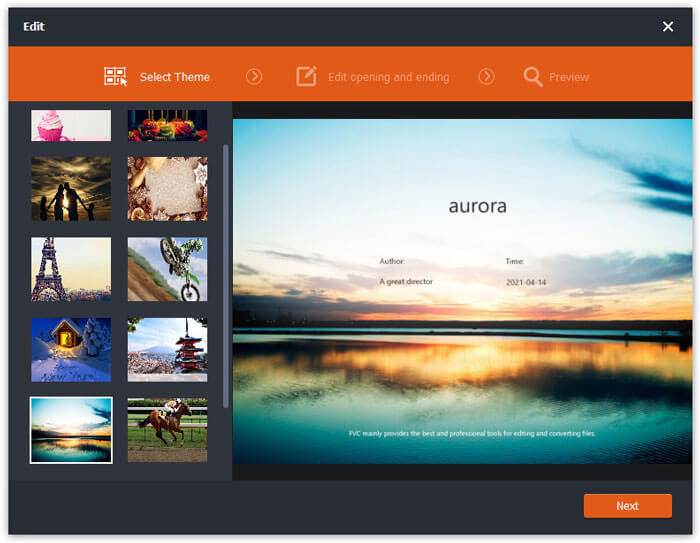
3 단계. FLV를 출력으로 설정
그런 다음 출력 형식 지역 및 선택 일반 비디오 범주. 찾기 FLV-Flash 비디오 형식 (.flv) 출력 형식으로 설정합니다. 이 형식은 널리 사용되는 네트워크 비디오 스트리밍 미디어 형식입니다.
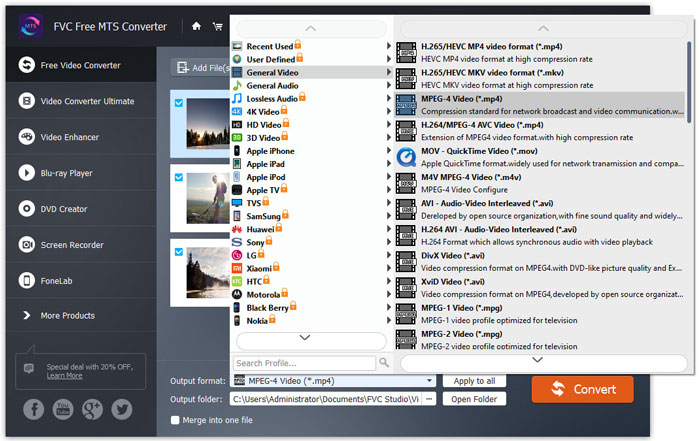
4 단계. MTS가 FLV로 변환
마지막으로 출력 폴더 영역을 선택하고 변환 된 FLV 파일을 저장할 대상을 선택합니다. 클릭 할 수 있습니다 변하게 하다 버튼을 클릭하면 MTS를 FLV 파일로 무료로 변환 할 수 있습니다.
그런 다음 변환 된 FLV 파일을 YouTube, Vimeo, Facebook, Google 비디오 또는 기타 미디어 플랫폼에 업로드 할 수 있습니다.
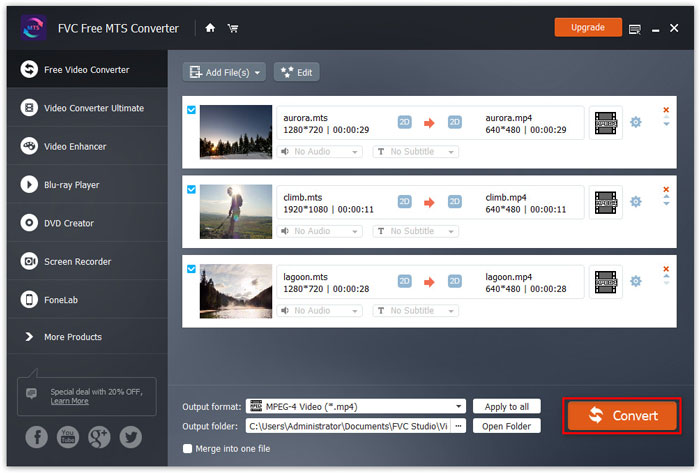
2 부. MTS를 FLV 무료 온라인으로 변경하는 방법
소프트웨어를 다운로드하지 않고 온라인 도구를 찾고 싶다면 FVC에 올 수 있습니다. 무료 온라인 비디오 변환기. MTS를 FLV, MP4, WMV, AVI, MOV, MP3 등과 같이 널리 사용되는 비디오 / 오디오 형식을 Windows 및 Mac에서 완전히 무료로 변환하는 데 도움이되는 사용하기 쉬운 무료 온라인 MTS to FLV 변환기입니다. 이 무료 온라인 도구를 사용하여 MTS를 FLV로 변경하는 자세한 단계를 확인할 수 있습니다.
1 단계. FVC Free Online Video Converter의 공식 웹 사이트 (https://www.free-videoconverter.net/free-online-video-converter/)를 방문하십시오. 딸깍 하는 소리 변환 할 파일 추가 버튼을 눌러 런처를 다운로드하고 설치하십시오.

2 단계. 컴퓨터에서 변환 할 MTS 파일을 선택하십시오.
3 단계. 세트 FLV 하단에 출력 형식으로. 더 많은 설정을 조정하려면 기어 아이콘을 클릭하여 비디오 인코더, 해상도, 프레임 속도, 비트 전송률 및 오디오 인코더, 채널, 샘플 속도 및 비트 전송률과 같은 기타 오디오 설정을 조정할 수 있습니다.
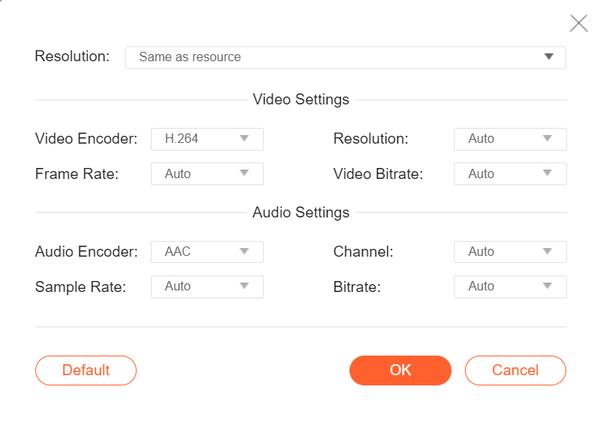
4 단계. 클릭 은밀한 버튼을 클릭하여 MTS 파일을 FLV로 변환합니다.
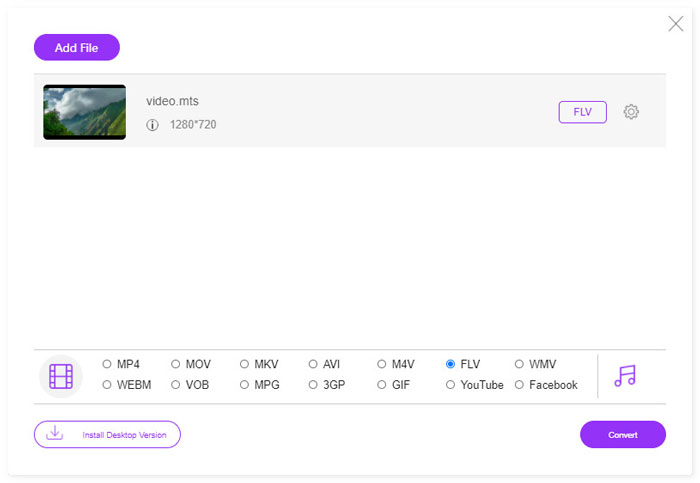
제 3 부. VLC를 사용하여 MTS 파일에서 플래시 비디오 무료 내보내기
VLC 미디어 플레이어 단순한 비디오 / 오디오 플레이어 일뿐만 아니라 유용한 기능이 포함 된 비디오 변환기입니다. 변환을 위해 지원되는 다양한 파일을 처리하는 좋은 MTS to FLV 변환기로 작동합니다. 제한없이 완전히 무료입니다. VLC를 사용하면 Windows 또는 Mac의 MTS 파일에서 Flash 비디오를 무료로 내보낼 수 있습니다. MTS 파일을 FLV로 변환하려면 컴퓨터에 VLC를 다운로드하여 설치해야합니다.
1 단계. VLC Media Player를 시작하고 미디어 클릭 변환 / 저장 단추.
2 단계. 딸깍 하는 소리 더하다 버튼을 클릭하여 MTS 파일을 추가하고 변환 / 저장 계속하려면 버튼을 누르십시오.
3 단계. 을 체크 해봐 변하게 하다 설정 영역에서 드롭 다운 화살표를 클릭하여 FLV 출력 형식으로. FLV 파일 출력이없는 경우 새 프로필 만들기 아이콘을 클릭하고 새 FLV 프로필을 만들 수 있습니다.
4 단계. 그런 다음 목적지 영역을 클릭하고 검색 버튼을 눌러 출력 폴더를 설정합니다.
5 단계. 모든 설정을 완료했는지 확인하고 스타트 버튼을 눌러 VLC에서 MTS를 FLV로 변환하기 시작합니다.
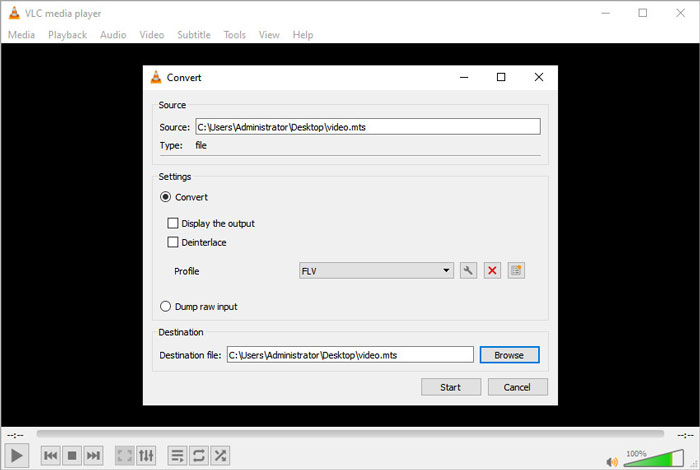
파트 4. MTS를 FLV로 변환하는 FAQ
MTS 비디오 형식은 무엇입니까?
ㅏ MTS 파일은 AVCHD (Advanced Video Coding Definition) 형식으로 저장된 비디오입니다. MTS 파일은 많은 Sony 및 Panasonic HD 캠코더에서 사용하는 표준 비디오 형식입니다. Blu-ray 디스크에 고화질 비디오를 저장하는데도 사용됩니다.
MTS 파일을 MP4로 어떻게 변환합니까?
FVC 무료 MTS 변환기를 사용하면 MTS 파일을 MP4로 변환. 파일 추가 버튼을 클릭하여 MTS 파일을 가져옵니다. 그런 다음 출력 형식으로 이동하여 출력 형식으로 MP4를 선택합니다. 그런 다음 변환 버튼을 클릭하여 MTS를 MP4로 무료로 변환하십시오.
Windows 10에서 MTS 파일을 재생할 수 있습니까?
예. Windows Media Player를 사용하여 MTS 파일을 재생할 수 있습니다. MTS 파일이 재생되지 않으면 VLC Media Player, 5K Player, FVC Free Video Player 등과 같은 다른 MTS 플레이어를 사용해 볼 수 있습니다.
결론
이 기사에서는 주로 MTS 파일을 FLV로 무료로 변환하는 3 가지 방법에 대해 설명했습니다. 위의 모든 MTS to FLV 변환기를 사용하여 업로드 할 플래시 비디오 파일을 내보낼 수 있습니다. 이 무료 MTS 변환기는 MTS 파일을 빠른 속도로 FLV, MP4, WMV, VOB, MP3 등으로 쉽게 변경할 수 있습니다.



 비디오 컨버터 궁극
비디오 컨버터 궁극 스크린 레코더
스크린 레코더



